Cómo identificar y eliminar píxeles atascados en tus fotos digitales
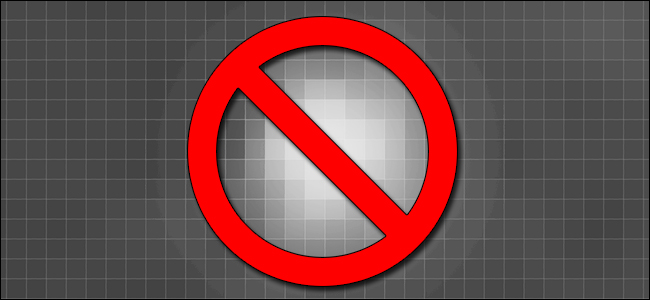
Enlaces rápidos
- ¿Qué es un píxel atascado y de dónde viene?
- Reparar el problema en la cámara
- Remapeo de píxeles muertos
- Limpieza automática por vibración
- Corregir píxeles con software
- Pasar a RAW
- Edición manual y por lotes
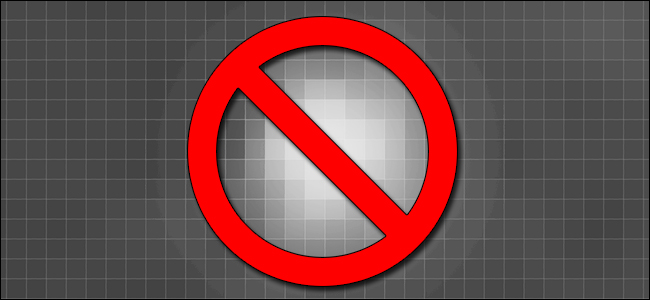
Qué es un píxel atascado y por qué aparece
Dentro de una cámara digital hay un sensor CMOS compuesto por millones de fotodiodos organizados en una rejilla. Cada píxel de la imagen es el resultado de una combinación de fotodiodos que captan rojo, verde y azul. Un píxel atascado ocurre cuando uno o más de esos fotodiodos quedan fijados en un valor máximo. El resultado puede ser un punto brillante azul, verde, rojo o blanco en la fotografía.
Importante: no confundas esto con un problema en la pantalla LCD de la cámara. Los fallos del LCD afectan solo a la visualización en la cámara, no a los archivos que guarda el sensor.
Diferencias clave:
- Píxel atascado: uno o varios subcomponentes RGB quedan en el máximo. Se ve brillante y colorido.
- Píxel muerto: el conjunto de subcomponentes no devuelve señal. Se ve negro.
- Píxel caliente: aparece durante exposiciones largas por calentamiento del sensor. Es temporal y variable.
- Polvo: manchas en el vidrio o filtro que parecen puntos fijos; se corrigen limpiando el sensor.
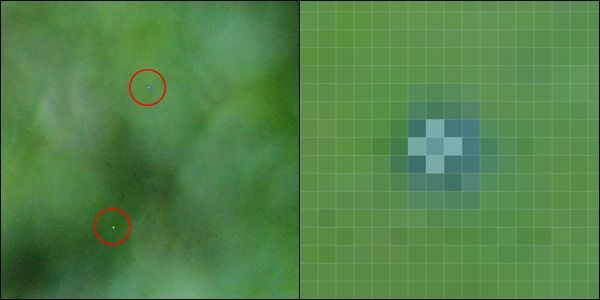
La imagen anterior muestra dos píxeles atascados: uno azul intenso y otro blanco. En JPEG el algoritmo de procesado (demosaicing, compresión y ajustes de cámara) puede hacer que el punto se vea como una mancha mayor. En RAW la información sin procesar mantiene la localización del fallo más contenida y los visores RAW suelen remapearlos automáticamente.
Causas comunes
- Fallo puntual de uno o varios fotodiodos.
- Envejecimiento del sensor con aparición progresiva de más píxeles defectuosos.
- Exposición prolongada que genera píxeles calientes por calentamiento.
- Partículas de polvo sobre el vidrio del sensor.
- Problemas eléctricos o daños por impacto/agua.
Nota: No todos los píxeles brillantes indican fallo del sensor. Examina siempre con una foto de referencia (lente tapada) para confirmar.
Flujo rápido de diagnóstico (decisión rápida)
Sigue este flujo para elegir una solución rápida:
flowchart TD
A[Detectas puntos brillantes en fotos] --> B{¿Aparecen siempre en la misma posición?}
B -- Sí --> C{¿Aparecen con la tapa del objetivo puesta?}
B -- No --> D[Es probable ruido térmico 'píxeles calientes'. Usa NR de exposiciones largas]
C -- Sí --> E{¿Aparecen en RAW?}
C -- No --> F[Limpia el sensor: probablemente polvo]
E -- Sí --> G[Es píxel muerto o atascado en el sensor]
E -- No --> H[RAW remapea: dispara en RAW o usa procesador RAW]
G --> I{Cámara en garantía?}
I -- Sí --> J[Enviar a servicio técnico para remapeo]
I -- No --> K[Usa pixel mapping si firmware lo soporta o edita con software]Reparar el problema en la cámara
Tienes varias opciones en la cámara. La disponibilidad depende del modelo y fabricante. Revisa el manual y el sitio web del fabricante.
Remapeo de píxeles muertos
Muchos fabricantes ofrecen mapeo de píxeles. El proceso detecta píxeles defectuosos y graba su posición en la cámara para que el motor de procesado interpole con píxeles vecinos. Ventajas y puntos clave:
- Resultado: los píxeles defectuosos quedan «enmascarados» en futuras capturas.
- Cuando conviene: si hay pocos píxeles y la cámara está fuera de garantía.
- Coste de servicio técnico (si no está en garantía): suele incluir diagnóstico y limpieza; puede ser caro.
Algunas cámaras permiten ejecutar el remapeo desde el menú (por ejemplo Olympus). El procedimiento suele implicar cerrar el obturador o tapar el objetivo y ejecutar la opción de remapeo.
Limpieza automática por vibración
Algunos modelos integran un motor que vibra el grupo del sensor a frecuencias altas para desalojar polvo. Ocasionalmente este proceso puede liberar píxeles que estaban «pegados» por contaminación o carga en el sensor, y reducir la aparición de puntos brillantes.
- Prueba gratis: activalo y vuelve a hacer una foto de referencia.
- Limitaciones: no soluciona defectos eléctricos ni píxeles físicamente dañados.
Consejo: algunos fabricantes combinan limpieza y remapeo. Consulta el manual.
Servicio técnico y garantía
Si la cámara está en garantía y tienes muchos píxeles defectuosos, envíala al servicio técnico. Pueden diagnosticar y remapear o reemplazar el sensor si procede. Si no está en garantía, compara coste de reparación vs reemplazo del cuerpo.
Corregir tus fotos con software
Si no puedes o no quieres reparar el sensor, puedes arreglar las imágenes con software. Hay opciones automáticas, semiautomáticas y manuales.
Pasar a RAW
¿Por qué RAW ayuda? Porque el procesamiento in-camera que convierte RAW → JPEG (demosaicing, reducción de ruido, ajustes de color) aumenta la apariencia del defecto. Un visor RAW o un conversor adecuado suele mapear o ignorar los píxeles defectuosos al abrir la imagen, dejando un resultado más limpio.
Ventajas de RAW:
- Menos «blooming» alrededor del punto defectuoso.
- Muchos procesadores RAW realizan corrección automática sobre píxeles detectados.
- Mayor control en posproducción.
Inconvenientes:
- Archivos más grandes (ejemplo: JPEG 1–2 MB vs RAW 7–8 MB, según cámara).
- Cambia tu flujo de trabajo y requiere software compatible (Lightroom, Capture One, RawTherapee, darktable, etc.).
Si ya tienes imágenes JPEG afectadas, puedes corregirlas con edición puntual.

Edición manual y por lotes (Photoshop, GIMP y otras)
Si trabajas con muchas imágenes afectadas por los mismos píxeles, automatizar la corrección te ahorrará tiempo. El método clásico es crear una acción (macro) en Photoshop que aplique el conjunto de correcciones en las coordenadas del sensor.
Limitación importante: la acción funciona solo para imágenes con la misma resolución y del mismo cuerpo de cámara. Si cambias tamaño, recorte o sensor, las coordenadas ya no coincidirán.
Pasos resumidos:
- Crear foto de referencia con la lente tapada (ver sección siguiente).
- Abrir la imagen de referencia en Photoshop/GIMP.
- Usar la herramienta Spot Healing/Clonar para corregir cada píxel.
- Grabar una acción que registre las correcciones.
- Probar la acción en una copia de la imagen afectada.
- Ajustar y repetir hasta cubrir todos los defectos.
- Aplicar por lote a otras imágenes idénticas en tamaño y origen.
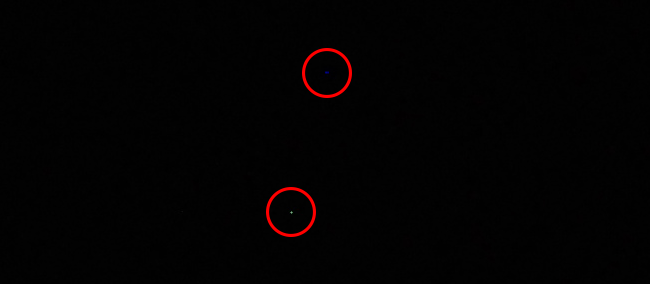
A continuación ampliamos cada paso con detalles prácticos.
Metodología detallada: crear una foto de referencia
Objetivo: obtener una imagen donde cualquier punto distinto de negro indica un defecto del sensor.
Instrucciones:
- Cambia a modo Manual y enfoque manual.
- Ajusta ISO alto (recomendado ISO 800 o más).
- Ajusta la velocidad de obturación rápida (por ejemplo, 1/1000 s o más).
- Tapona el objetivo y cubre el visor para evitar fugas de luz.
- Toma varias fotos incrementando y reduciendo el ISO si quieres comprobar comportamiento.
Con estas fotos podrás detectar los píxeles atascados aunque sean tenues en ISO bajo.
Examinar la referencia
Abre la imagen en un editor que permita acercar al 100% o más y revisar píxel a píxel. Busca cualquier punto que no sea completamente negro: esos son candidatos a estar atascados o calientes. Marca su posición o toma nota de las coordenadas si tu aplicación lo permite.
Crear y probar un conjunto de acciones (Photoshop)
Sigue estos pasos si usas Photoshop; adapta a tu editor preferido si usas GIMP u otra herramienta.
- Abre la foto de referencia y haz zoom sobre un píxel atascado.
- Selecciona la herramienta Spot Healing (J) y ajusta el tamaño del pincel para cubrir justo el píxel.
- Testea si una o dos pinceladas devuelven el área al aspecto correcto.
- Deshaz los cambios y abre la ventana Actions (Ventana → Acciones).
- Nuevo nombre para la acción: sé explícito (ej.: “Stuck Pixel Fix - Nikon D80 - 3872x2592”).
- En el menú de acciones activa “Allow Tool Recording” (permitir grabación de herramientas).
- Pulsa grabar y realiza todas las correcciones para cada píxel defectuoso.
- Pulsa detener y guarda la acción.
Prueba la acción en una copia de una imagen afectada del mismo tamaño. Si faltan píxeles añade pinceladas grabando de nuevo.
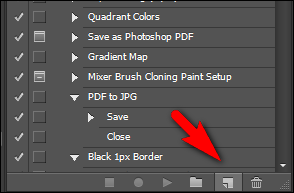
Aplicar en lote
Utiliza el comando de procesamiento por lotes de tu editor para aplicar la acción a una carpeta completa de imágenes del mismo tamaño y cámara.
Alternativas y herramientas útiles
- Pixel Fixer (Windows): aplicación simple para detectar y arreglar píxeles en JPEGs.
- RawTherapee/darktable: visores y conversores RAW gratuitos que a menudo corrigen píxeles defectuosos al abrir la imagen.
- Lightroom / Capture One: permiten clonar y limpiar, y aplicar ajustes por lotes.
- Plugins de reparación puntual: hay plugins y scripts que detectan y corrigen hot/stuck pixels automáticamente.
Playbook profesional: pasos recomendados según situación
Sigue la rama que aplique a tu caso.
Escenario A — Defecto nuevo, cámara en garantía:
- Haz fotos de referencia y recopila evidencia (JPEG y RAW si es posible).
- Contacta al fabricante o distribuidor.
- Envía para diagnóstico y solicita remapeo o reparación.
Escenario B — Cámara fuera de garantía o coste de reparación alto:
- Prueba limpieza automática desde el menú.
- Realiza foto(s) de referencia.
- Si tienes pocos píxeles, crea una acción de Photoshop o usa Pixel Fixer.
- Si hay muchos, considera disparar en RAW a partir de ahora y procesar con RawTherapee/Lightroom.
Escenario C — Exposiciones largas con puntos temporales:
- Activa reducción de ruido para largas exposiciones (NR de exposición).
- Dispara marco oscuro (con tapa) inmediatamente después de la toma para que la cámara detecte píxeles calientes y los trate.
Checklists por rol
Fotógrafo de campo:
- Tomar foto de referencia (tapa puesta) tras detectar puntos.
- Probar limpieza automática.
- Cambiar a RAW para nuevas sesiones.
- Marcar y catalogar imágenes afectadas para corrección en posproducción.
Técnico de estudio / editor:
- Inspeccionar imágenes a 100% y anotar coordenadas si es posible.
- Crear acción de Photoshop o script consistente.
- Ejecutar lote y revisar resultados manualmente.
- Guardar versiones originales y corregidas con metadatos.
Técnico de servicio / fabricante:
- Ejecutar diagnóstico del sensor.
- Ejecutar remapeo de píxeles y pruebas posteriores.
- Revisar historial de fallos del sensor para comprobar degradación.
Criterios de aceptación (¿cuándo está arreglado?)
- Ningún píxel brillante visible al 100% en las imágenes afectadas.
- Correcciones no dejan artefactos obvios ni patrones repetitivos.
- Lotes procesados muestran coherencia visual entre imágenes (sin discrepancias).
- Para remapeo en cámara: la cámara no muestra las posiciones defectuosas en nuevas capturas.
Casos en los que las soluciones fallan (contrajemplos)
- Si el sensor tiene daños eléctricos o físicos múltiples, el remapeo solo ocultará temporalmente el problema; la tendencia será a más píxeles con el tiempo.
- Si un defecto aparece y desaparece de forma aleatoria, es más probable que se trate de píxeles calientes por temperatura; el remapeo no ayuda.
- Si aplicas una acción de Photoshop creada para un tamaño concreto a una imagen con diferente resolución, las correcciones fallarán y podrán estropear la foto.
Riesgos y mitigaciones
Riesgo: correcciones automáticas dejan patrones repetitivos o clonaciones notables.
- Mitigación: revisar manualmente después del procesamiento y combinar clonación con retoque manual para textura.
Riesgo: enviar cámara en garantía puede implicar tiempo sin equipo.
- Mitigación: crea un plan temporal de sustitución (alquiler o equipo secundario) si trabajas profesionalmente.
Riesgo: pérdida de datos RAW al no mantener copias.
- Mitigación: siempre conservar originales antes de aplicar correcciones por lotes.
Galería de casos límite y compatibilidad
- Cámaras antiguas con sensores CCD vs CMOS: métodos de reparación son similares pero el comportamiento térmico y de blooming puede diferir.
- Smartphones: raras veces permiten remapeo; la solución suele pasar por actualización de firmware o sustitución del módulo de cámara.
- Cámaras con doble slot RAW+JPEG: dispara RAW+JPEG para respaldo y comparación rápida.
Plantilla: registro de píxeles defectuosos (ejemplo)
| Fecha | Modelo cámara | Resolución | Coordenadas aproximadas | Tipo (azul/blanco/negro) | Acción tomada |
|---|---|---|---|---|---|
| 2025-08-01 | Nikon D80 | 3872×2592 | (x=1234,y=567) | Azul brillante | Acción Photoshop registrada |
Mapa rápido de decisión para diferentes necesidades
- Necesitas conservar cada foto (trabajo comercial): enviar a servicio si hay varios píxeles importantes.
- Necesitas flujo rápido sin gasto: automatiza con acción en Photoshop.
- Prefieres evitar el problema en nuevas sesiones: dispara en RAW y usa procesador RAW.
Prácticas de prevención y mantenimiento
- Evita cambios bruscos de temperatura y golpes.
- Mantén el sistema de limpieza del sensor activado según manual.
- Usa tapas y filtros adecuados para reducir polvo.
- Inspecciona el sensor tras trabajos en entornos polvorientos.
Glosario breve
- RAW: formato de imagen sin procesar del sensor.
- JPEG: formato con compresión y procesado en cámara.
- Demosaicing: proceso que reconstruye color a partir del patrón Bayer.
- Píxel atascado: subcomponentes RGB fijados en valor máximo.
Seguridad, privacidad y notas legales
No se requiere tratamiento de datos personales para aplicar estos procedimientos. Si trabajas con fotos que contienen datos personales, respétalos según la normativa aplicable en tu jurisdicción.
Cita experta (resumen)
“La estrategia más robusta combina diagnóstico en cámara y una política de procesamiento RAW para mitigar futuros defectos y mantener la calidad de las copias finales.” — experto en mantenimiento de sensores
Resumen y próximas acciones
- Diagnostica: toma una foto de referencia con la lente tapada.
- Decide: si la cámara está en garantía, considera el servicio técnico; si no, prueba remapeo y limpieza automática.
- Corrige: para imágenes ya tomadas, crea acciones o usa software especializado; para futuras sesiones, dispara en RAW.
Aunque los píxeles defectuosos son comunes, tienes múltiples herramientas para diagnosticarlos y corregirlos. Con un enfoque metódico (referencia → diagnóstico → remapeo/edición) evitarás que arruinen tus fotos.
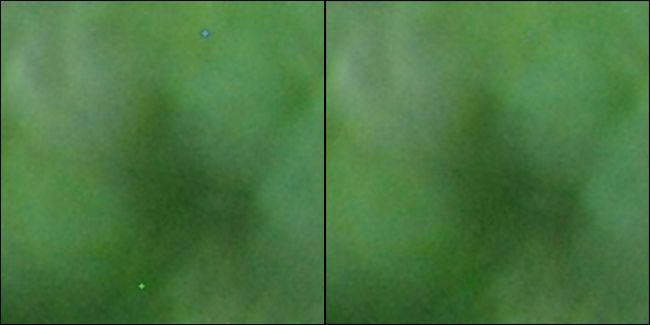
Materiales similares

Podman en Debian 11: instalación y uso
Apt-pinning en Debian: guía práctica

OptiScaler: inyectar FSR 4 en casi cualquier juego
Dansguardian + Squid NTLM en Debian Etch

Arreglar error de instalación Android en SD
